¿Le gustaría aprender a bloquear dispositivos en el repetidor inalámbrico TP-LINK TL-WA850R? En este tutorial, vamos a configurar la característica de la lista de acceso para bloquear una dirección MAC en el repetidor inalámbrico TL-WA850R.
• TP-LINK TL-WA850R - Version 6.0
Derechos de autor © 2018-2021 por Techexpert.tips.
Todos los derechos reservados. Ninguna parte de esta publicación puede ser reproducida, distribuida o transmitida en cualquier forma o por cualquier medio sin el permiso previo por escrito del editor.
Lista de equipos
En la siguiente sección se presenta la lista de equipos utilizados para crear este tutorial.
Como asociado de Amazon, gano con compras calificadas.
TPLINK - Tutorial relacionado:
En esta página, ofrecemos acceso rápido a una lista de tutoriales relacionados con TP-LINK.
TL-WA850R - Bloqueo de una dirección MAC
Abra su navegador e introduzca la dirección IP de su router inalámbrico.
En nuestro ejemplo, se introdujo la siguiente URL en el navegador:
• http://192.168.0.1
Se debe presentar la interfaz web TL-WA850R.
En la pantalla de inicio de sesión, introduzca la contraseña de administración.

Accede a la pestaña Avanzadas en la parte superior de la pantalla.

Acceda al menú HERRAMIENTAS DEL SISTEMA y seleccione la opción AJUSTES DE TIEMPO.

Asegúrate de que el repetidor inalámbrico tenga la hora correcta antes de continuar.

Acceda al menú AJUSTES AVANZADOS y seleccione la opción CONTROL DE ACCESO.
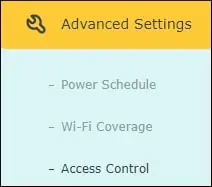
En la pantalla Control de acceso, realice la siguiente configuración:
• Control de acceso - Sí.
• Modo de acceso - Lista negra.
Haga clic en el botón Guardar.

En la parte inferior de la pantalla, haga clic en el botón Agregar e introduzca la siguiente configuración.
• Nombre del dispositivo: introduzca una identificación.
• Dirección MAC: introduzca la dirección MAC que se va a bloquear.
• Tiempo efectivo - No se puede acceder en ningún momento.
Haga clic en el botón Aceptar.

Felicidades, usted ha bloqueado una dirección MAC en el TL-WA850R.
